So setzen Sie Windows 10 -Suche zurück, wenn es nicht funktioniert
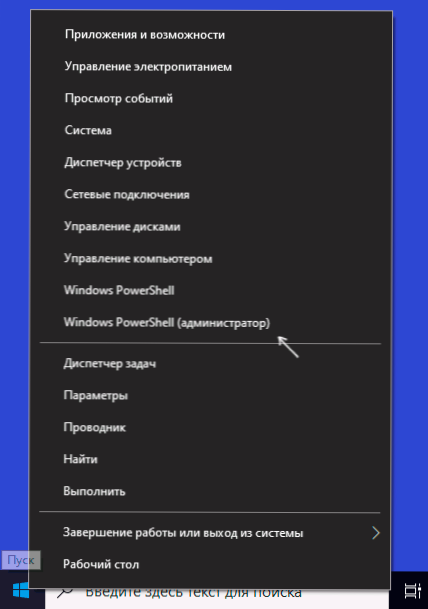
- 4965
- 751
- Prof. Dr. Darleen Kohlmann
Suche Windows 10 ist eine bequeme Sache, die ich immer empfehle, wenn Sie beispielsweise nicht wissen, wie Sie ein bestimmtes Windows 10 -Systemelement starten sollen. Leider gibt es Probleme mit ihm und ich schrieb über ihre Lösung in einer separaten Anweisung, was zu tun ist, wenn die Suche in Windows 10 nicht funktioniert. In diesem Jahr wurde auf der offiziellen Microsoft -Website ein neues Mittel zur Korrektur der Sucharbeit erschienen, die in einer solchen Situation nützlich sein kann.
Diese Anweisungen sind ausführlich darüber, wie Sie das Microsoft -Skript herunterladen und verwenden, um Windows 10 (Windows Search PowerShell -Skript zurückzusetzen) in Fällen, in denen Sie Probleme damit haben, zurückzusetzen.
Die Prozedur für die Verwendung des Microsoft -Skripts zur Korrektur von Windows 10 -Such funktioniert
Ein Anfänger -Benutzer wird höchstwahrscheinlich mit der Tatsache konfrontiert sein, dass er nicht einfach das Skript "Windows -Suche zurücksetzen" von MyCrosoft herunterladen und starten kann. Daher bringe ich alle Schritte so weit wie möglich in Ordnung:
- Von der offiziellen Website https: // www.Microsoft.Com/en-sus/download/100295 Laden Sie das Skript auf Ihren Computer herunter. Ich empfehle, dass Sie es an einen solchen Ort auf einem Computer kopieren, auf den Sie leicht von der Tastatur eingeben können (und es ist auch wünschenswert, dass es keine Lücken enthält).
- Starten Sie Windows PowerShell im Namen des Administrators. Dafür können Sie die rechte Taste mit der Schaltfläche "Starten" drücken und das entsprechende Element des Kontextmenüs auswählen. Wenn diese Methode für Sie nicht funktioniert, gibt es andere Möglichkeiten, PowerShell in Windows 10 im Namen des Administrators zu starten.
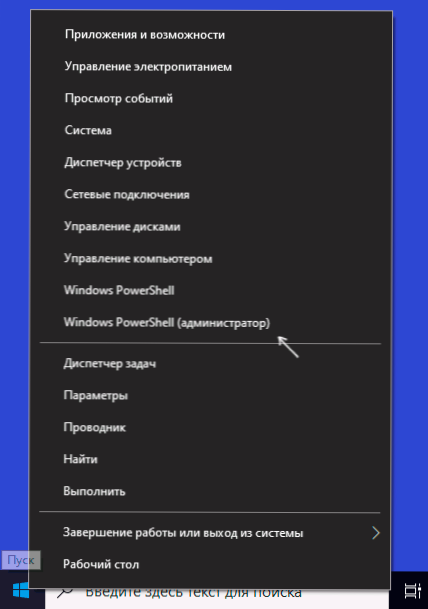
- Geben Sie in PowerShell den Befehl ein
Set-ExecutionPolice uneingeschränkt
und klicken Sie auf EINGABE, antworten Sie Y (ja) und drücken Sie erneut die Eingabetaste.
- Geben Sie im Fenster PowerShell -Fenster in die heruntergeladene Windows 10 -Suchdatei ein, zum Beispiel, C: \ Resetwindowsearchbox.PS1 Und klicken Sie auf die Eingabe.
- Geben Sie zu einer Anfrage nach einem Skript R ein und klicken Sie auf die Eingabetaste auf. Sie werden darüber informiert, dass die Windows -Suche fallen gelassen, ausgeführt und anbietet, eine beliebige Taste zu drücken - klicken Sie auf.

- Geben Sie die PowerShell -Skriptepolitik zurück Set-ExecutionPolice eingeschränkt Nachfolgende Bestätigung (y).

Schließen Sie nach Abschluss das PowerShell -Fenster und starten Sie Ihren Computer oder Laptop neu.
Mit einer hohen Wahrscheinlichkeit funktioniert die Suche nach dem Neustart erneut ordnungsgemäß, vorausgesetzt, Sie haben die Dienste und ihre Funktionen nicht ausgeschaltet, um Programme von Drittanbietern zu verwenden, um die Windows 10-Funktionen auszuschalten oder das System zu optimieren.
Wenn solche Aktionen durchgeführt wurden und die Suche erforderlich ist (und die Methoden zur Behebung des im obigen Artikel beschriebenen Problems helfen nicht), wird die optimale Methode zur Lösung des Problems Windows 10 beim Speichern von Daten und in Zukunft zurücksetzen weniger anhaltend in der Optimierung und der Trennung von Funktionen.
- « Windows Update Blocker ist ein kostenloses (und Arbeits-) Programm zum Deaktivieren von Windows 10 -Updates
- Dell Mobile Connect ist eine einfache Telefonverbindung zum Dell -Laptop und nicht nur »

